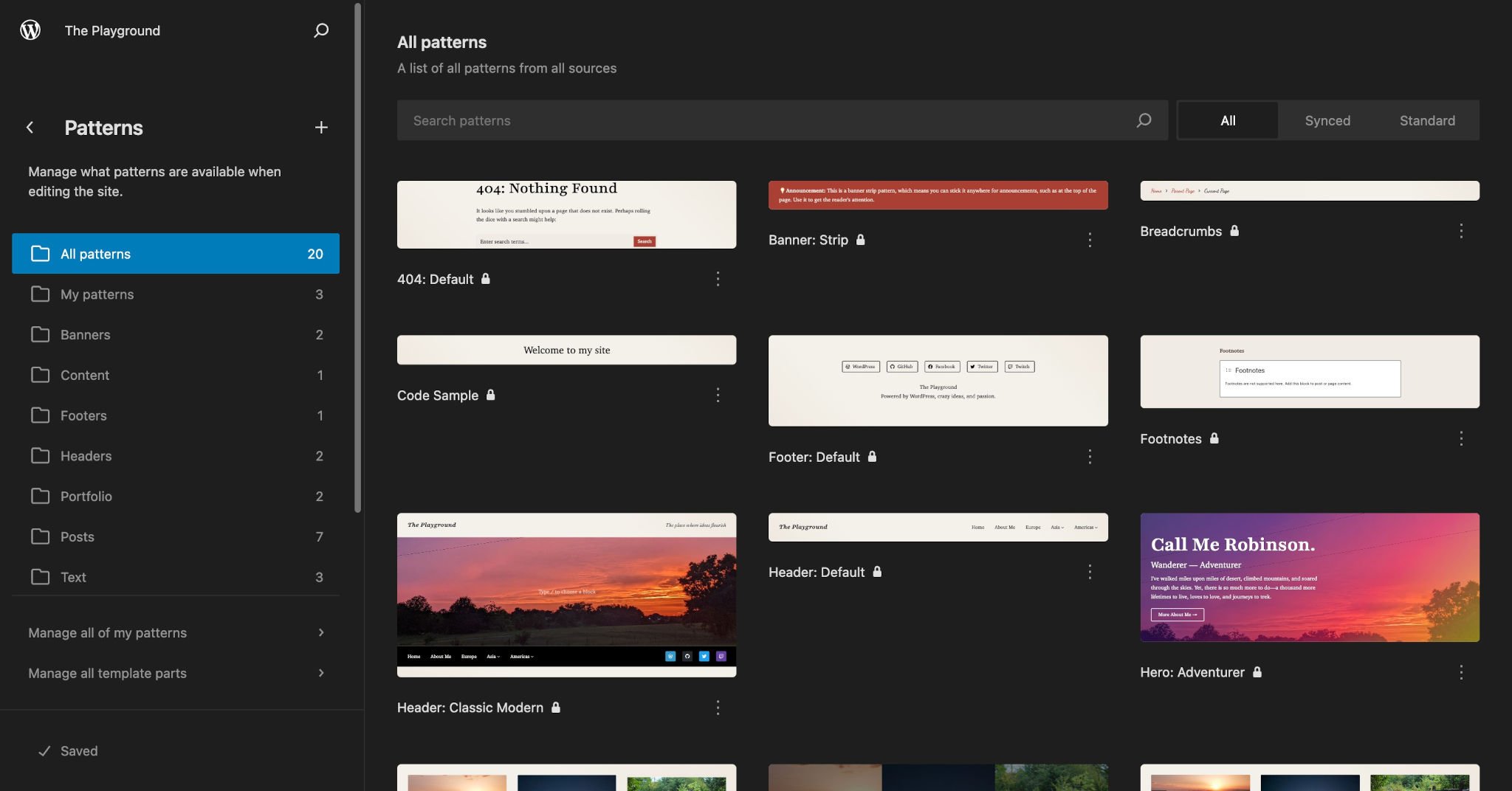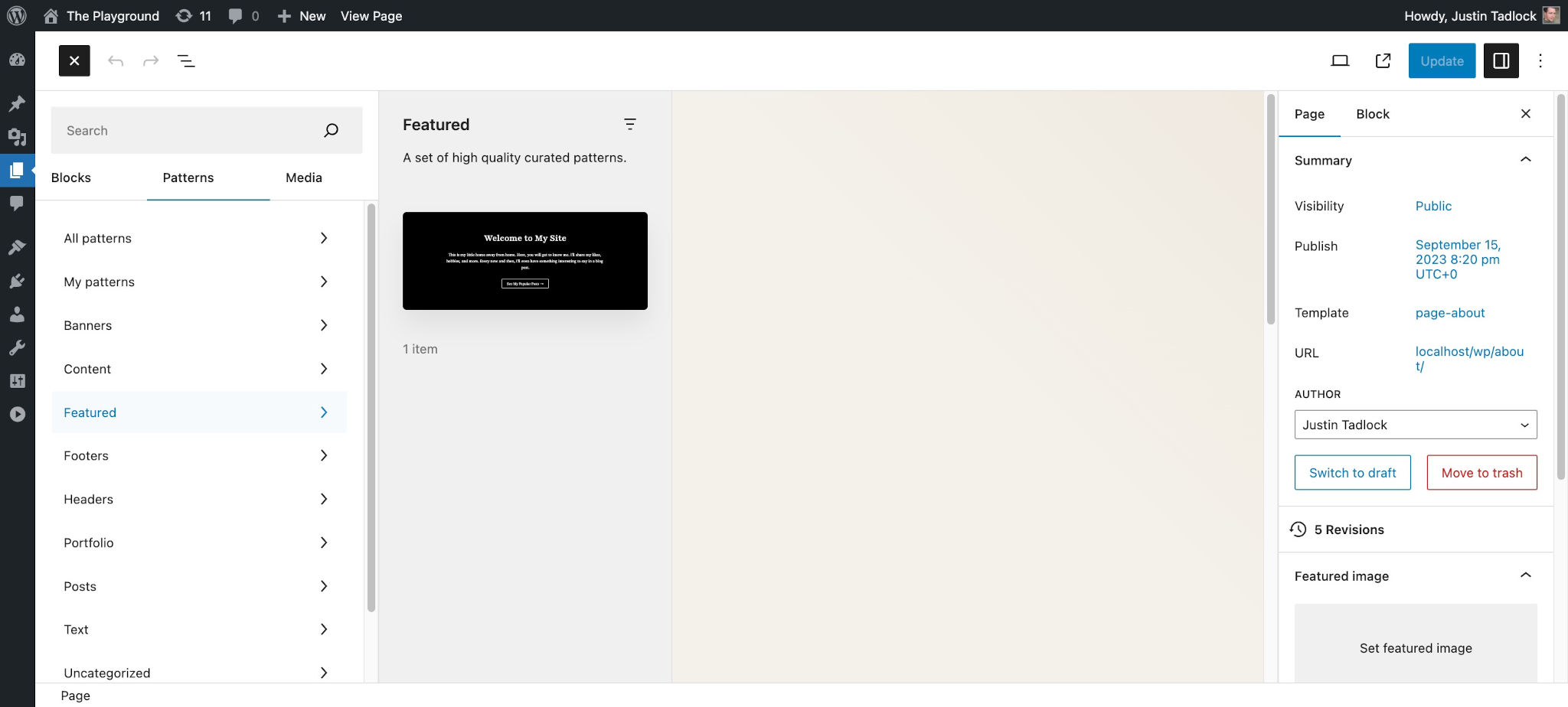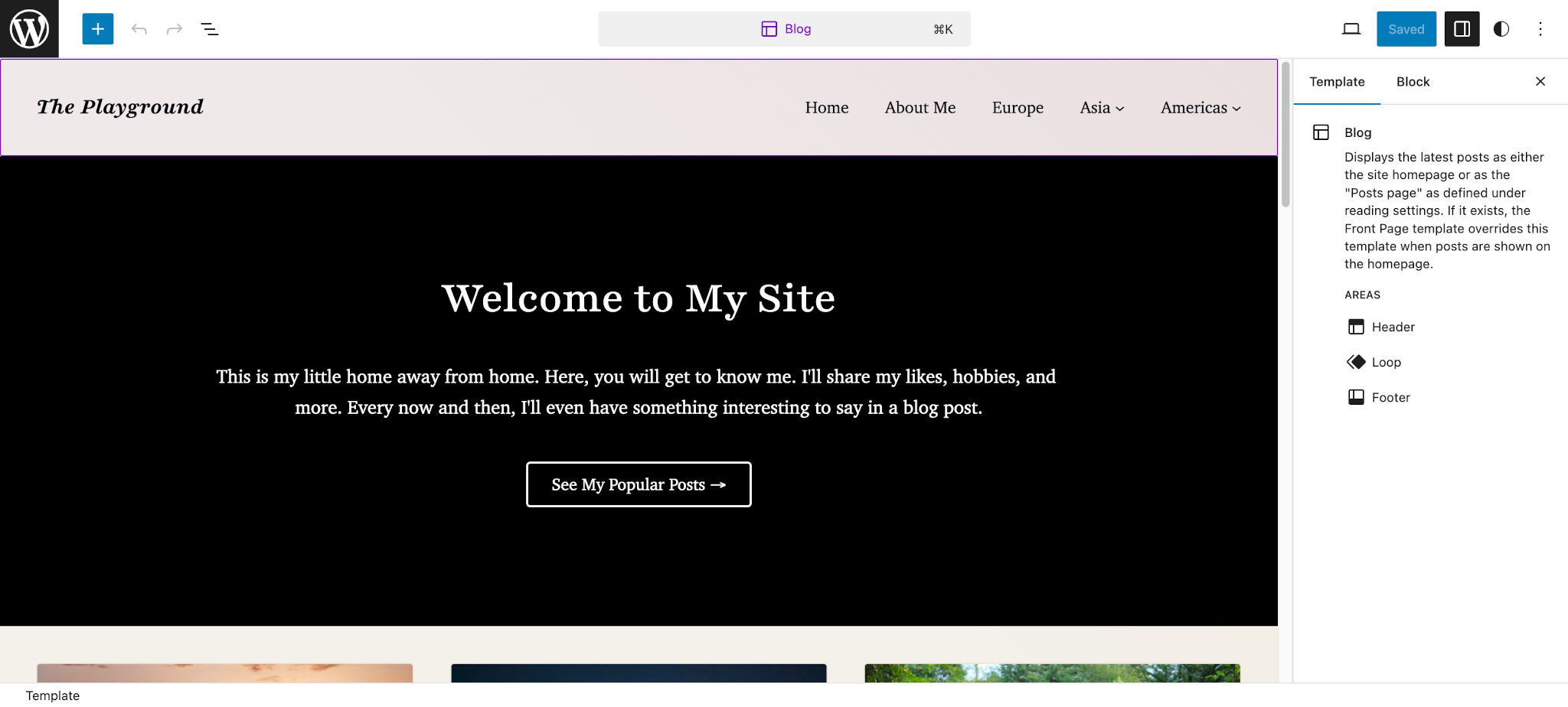块模式是主题作者可以使用的最强大的功能之一。WordPress 5.4中引入的模式让用户更容易从块编辑器中插入更复杂的布局,同时为设计者打开了一个充满可能性的世界。
从本质上讲,块模式就是一个或多个预先配置并呈现给最终用户的块。将它们视为可重用的块组。
它们是用户插入帖子和页面内容的理想起点,但在模板内部使用时也很有用。
用户可以从站点编辑器将其直接插入到模板中,或从Post Editor将其插入到其内容中:

与之相比模板零件这是可重用块组的一个类似功能,模式还允许您访问PHP。这意味着您可以国际化其中的文本,动态添加URL以包含图像等。
请注意,用户还可以从外观>编辑器>图案在admin中显示。您还可以使用此屏幕在开发安装中管理自己的模式:
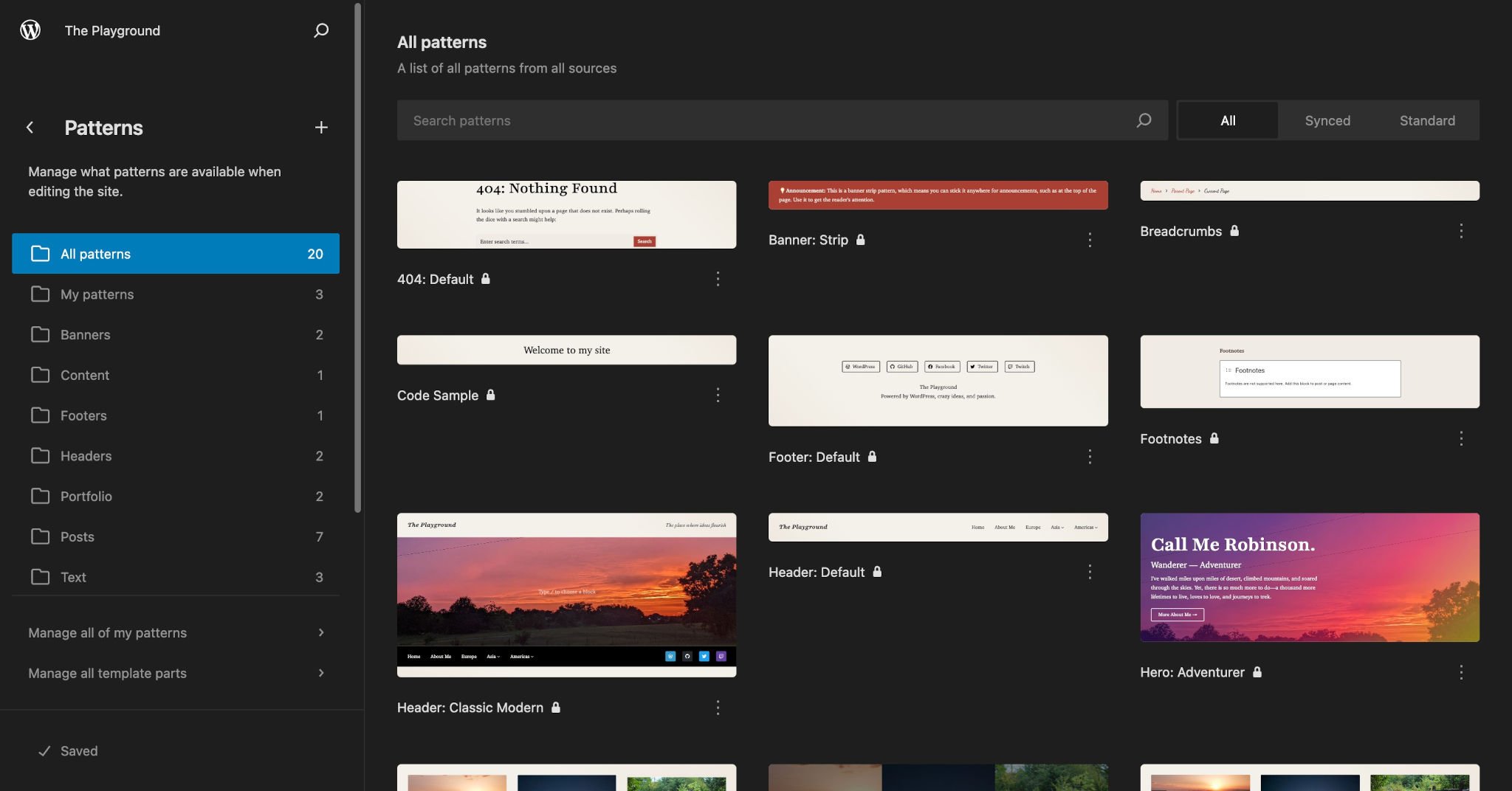
在本节中,您将学习如何创建自定义块图案,在主题中注册它们,以及取消注册它们。您还将学习一些使用模式的有用提示、技巧和其他方法。
学习创建块图案的最简单方法是从在Post Editor中将几个块放在一起开始。这可以是您喜欢的任何内容,但出于本文的目的,下面共享的代码将是一个核心Cover块,其中嵌套了一些块,遵循以下结构:
试着自己重新创建它,尤其是当你刚刚习惯使用块编辑器时。您也可以根据自己的喜好进行自定义,但建议您在第一次创建模式时保持相对简单。
完成后,单击⋮(选项)图标,然后单击复制:

这将为您提供需要使用的代码,该代码应类似于:
<!-- wp:cover{“overlayColor”:“对比度”,“对齐”:“完整”}--><div class=“wp-block-cover alignfull”><span aria-hidden=“true”class=“wb-block-coor__background-has-contrast-background-color has-backgroud-dim-100 has-background-dim”></span><div class=“wp-block-cover__inner-container”><!--wp:group{“style”:{“space”:}“blockGap”:“2.5rem”}},“layout”:{“type”:“constrained”,“wideSize”:“%”,“contentSize”:“75%”}}--><div class=“wp-block-group”><!--wp:heading{“textAlign”:“center”}--><h2 class=“wp-block-heading has-text-align-center”>欢迎访问我的网站</h2><!-- /wp:标题--><!-- wp:段落{“align”:“center”}--><p class=“has-text-align-center”>这是我远离家乡的小家。在这里,你会了解我。我会分享我的爱好、爱好和更多。有时,我甚至会在博客上发表一些有趣的文章</p>(第页)<!-- /wp:段落--><!-- wp:buttons{“layout”:{“type”:“flex”,“justifyContent”:”center“}}--><div class=“wp-block-buttons”><!--wp:button{“className”:“is-style-outline”}--><div class=“wp-block-button is-style-outline”>查看我的热门帖子→</a></div><!-- /wp:按钮--></div><!-- /wp:按钮--></div><!-- /wp:组--><!-- /wp:封面-->
在本文的其余部分中,您将使用相同的模式,学习如何注册、注销和进一步自定义它。
最好将大多数模式包装在Group、Cover或其他容器块(即允许嵌套块的块)中。这使得主题用户更容易在编辑器中移动整个模式。您还可以将CSS类添加到此外部块,以应用于整个模式的任何自定义样式。
在WordPress中注册块模式有两种方法:
- 通过将包含块标记的文件放置到
/图案文件夹。
- 通过手动调用
寄存器块模式()功能。
最简单的路线是第一条。在接下来的部分中,您将学习如何同时完成这两项工作,但本手册将建议您使用/图案文件夹,但在某些边缘情况下除外。
使用/patterns目录注册模式
WordPress将识别放置在主题中的任何模式文件/图案文件夹,它将自动为您注册它,前提是它具有有效的模式文件头。
A类文件头是PHP注释的代码,在文件顶部有键+值对列表。WordPress解析此信息以收集元数据。在这种情况下,元数据用于注册块模式。
对于模式文件头,可以设置以下键:
标题:可以翻译的人类可读的标题。鼻塞:一个命名的slug,它是您的模式所特有的形式名称空间/模式名称.类别:模式所属类别的逗号分隔列表。描述:注册模式的详细描述。仅向屏幕阅读器显示。视口宽度:的宽度<iframe>预览图案时的视口(以像素为单位)。插入器:是否在插入器中显示图案。默认为真的.关键词:与搜索模式相关的关键字的逗号分隔列表。块类型:要与图案关联的块类型的逗号分隔列表。岗位类型:以逗号分隔的帖子类型列表,用于限制模式。默认为所有帖子类型。模板类型:模式所适用的模板类型的逗号分隔列表。
对于大多数模式,您至少应该添加标题,鼻塞、和类别领域。模式文件应如下所示:
<?php(电话)/***标题:英雄*Slug:主题lug/英雄*类别:特色*/?><!-- 此处显示模式代码。-->
现在,让我们将从上一节复制的代码添加到/模式/hero.php主题中的文件:
<?php(电话)/***标题:英雄*Slug:主题lug/英雄*类别:特色*/?><!-- wp:cover{“overlayColor”:“对比度”,“对齐”:“完整”}--><div class=“wp-block-cover alignfull”><span aria-hidden=“true”class=“wb-block-coor__background-has-contrast-background-color has-backgroud-dim-100 has-background-dim”></span><div class=“wp-block-cover__inner-container”><!--wp:group{“style”:{“space”:}“blockGap”:“2.5rem”}},“layout”:{“type”:“constrained”,“wideSize”:“%”,“contentSize”:“75%”}}--><div class=“wp-block-group”><!--wp:heading{“textAlign”:“center”}--><h2 class=“wp-block-heading has-text-align-center”>欢迎访问我的网站</h2><!-- /wp:标题--><!-- wp:段落{“align”:“center”}--><p class=“have text align center”>这是我远离家乡的小家。在这里,你会了解我。我会分享我的爱好、爱好和更多。有时,我甚至会在博客上发表一些有趣的文章</p>(第页)<!-- /wp:段落--><!-- wp:buttons{“layout”:{“type”:“flex”,“justifyContent”:”center“}}--><div class=“wp-block-buttons”><!--wp:button{“className”:“is-style-outline”}--><div class=“wp-block-button is-style-outline”>查看我的热门帖子→</a></div><!-- /wp:按钮--></div><!-- /wp:按钮--><!-- /wp:组--><!-- /wp:封面-->
现在,如果你在WordPress中添加或编辑一篇新文章,你应该会在插入器中看到你的模式。单击模式选项卡并选择作为特色的:
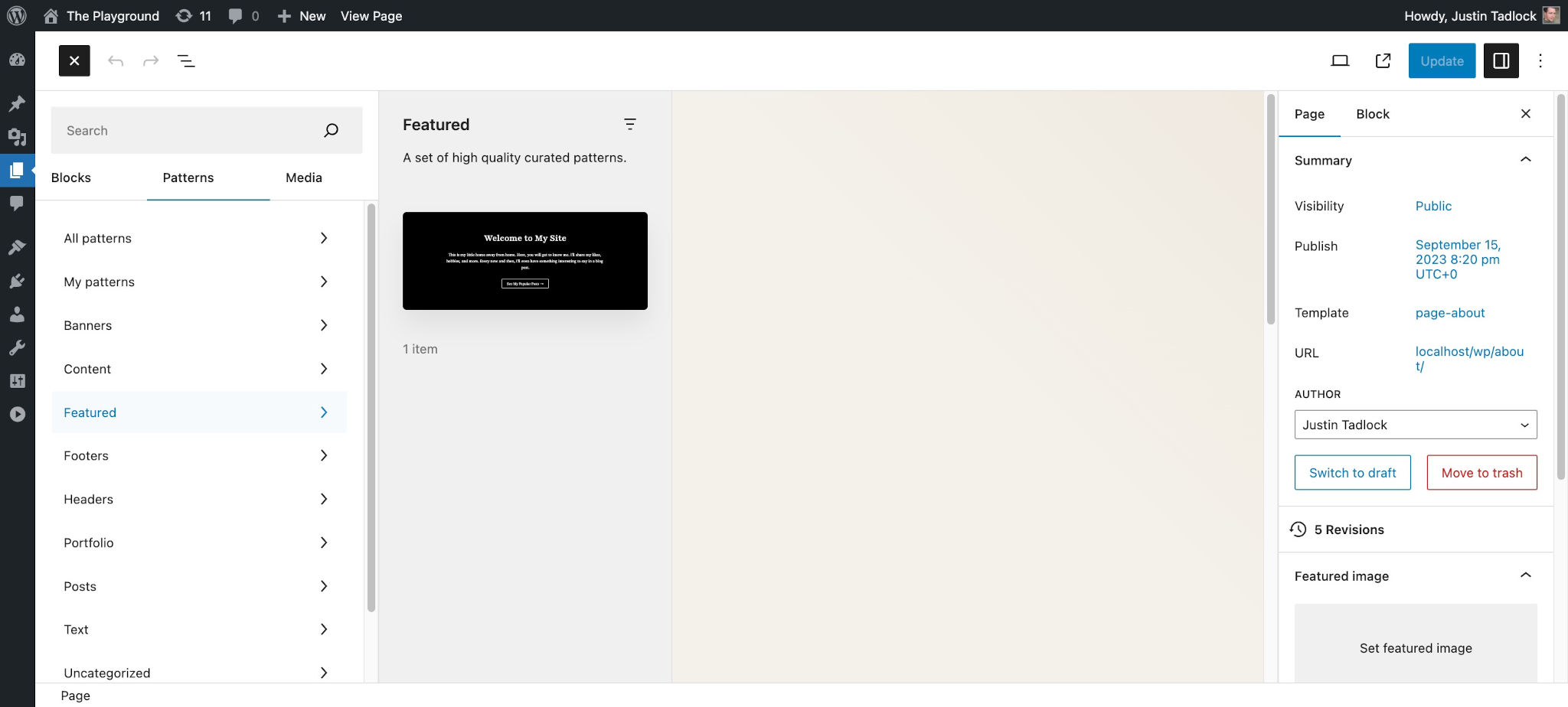
您还应该能够看到下面列出的模式外观>编辑器>图案在WordPress管理员中。
使用PHP注册模式
而不是使用/图案文件夹来自动注册您的模式,您可以选择通过PHP手动注册它们。您可以混合和匹配这两种注册方法,但单个模式只能用一种方法注册。
要使用PHP注册块模式,必须使用寄存器块模式()功能。其签名如下:
寄存器块模式(字符串$pattern_name,数组$pattern_properties):布尔
该函数接受两个参数并返回真的或假,具体取决于模式是否已成功注册:
$图案名称:一个命名的slug,它是您的模式所特有的形式名称空间/模式名称.$pattern_properties($模式属性):
内容:图案的块标记。标题:可以翻译的可读标题。段塞:一个命名的slug,它是您的模式所特有的形式名称空间/模式名称.类别:模式所属的类别数组。描述:注册模式的详细描述。仅向屏幕阅读器显示。视图端口宽度:的宽度<iframe>预览图案时的视口(以像素为单位)。插入器:是否在插入器中显示图案。默认为真的.关键字:与搜索模式相关的关键字数组。块类型:要将图案与之关联的块类型数组。帖子类型:限制模式的帖子类型数组。默认为所有帖子类型。来源:注册模式的源。这应该设置为主题因为这个图案来自一个主题。模板类型:模式适用的模板类型数组。
通过PHP注册模式时,应该在初始化挂钩。现在尝试通过在中添加以下代码来注册您的自定义模式函数.php(请确保将自定义标记添加到内容属性):
add_action('init','themeslug_register_patterns');函数themeslug_register_patterns(){register_block_pattern('themeslug/hero',数组(“title”=>__(“Hero”,“themeslug”),“categories”=>数组(“featured”),“source”=>“theme”,“内容”=>“<!--此处显示块模式。-->') );}
在构建主题时,模式不仅仅是用户可以添加到其内容中的块的可重用部分。这是一个很好的特性,但模式的真正威力是在主题的前端输出中直接使用它们。
您可以在模板或模板零件通过添加Pattern块标记并传递模式slug。
下面是调用现有“英雄”模式时模式块标记的外观:
<!-- wp:pattern{“slug”:“themeslug/hero”}/-->
这应该相对简单。你只需要知道段塞注册模式时的值。
现在尝试将其添加到主题的模板中,例如/模板/home.html或/模板/index.html标题下方。带有模式代码的模板应如下所示:
<!-- wp:template-part{“slug”:“header”}/--><!-- wp:pattern{“slug”:“themeslug/hero”}/--><!-- 其他一些块。/--><!-- wp:template-part{“slug”:“footer”}/-->
现在通过转到外观>编辑器>模板并选择将其添加到的模板:
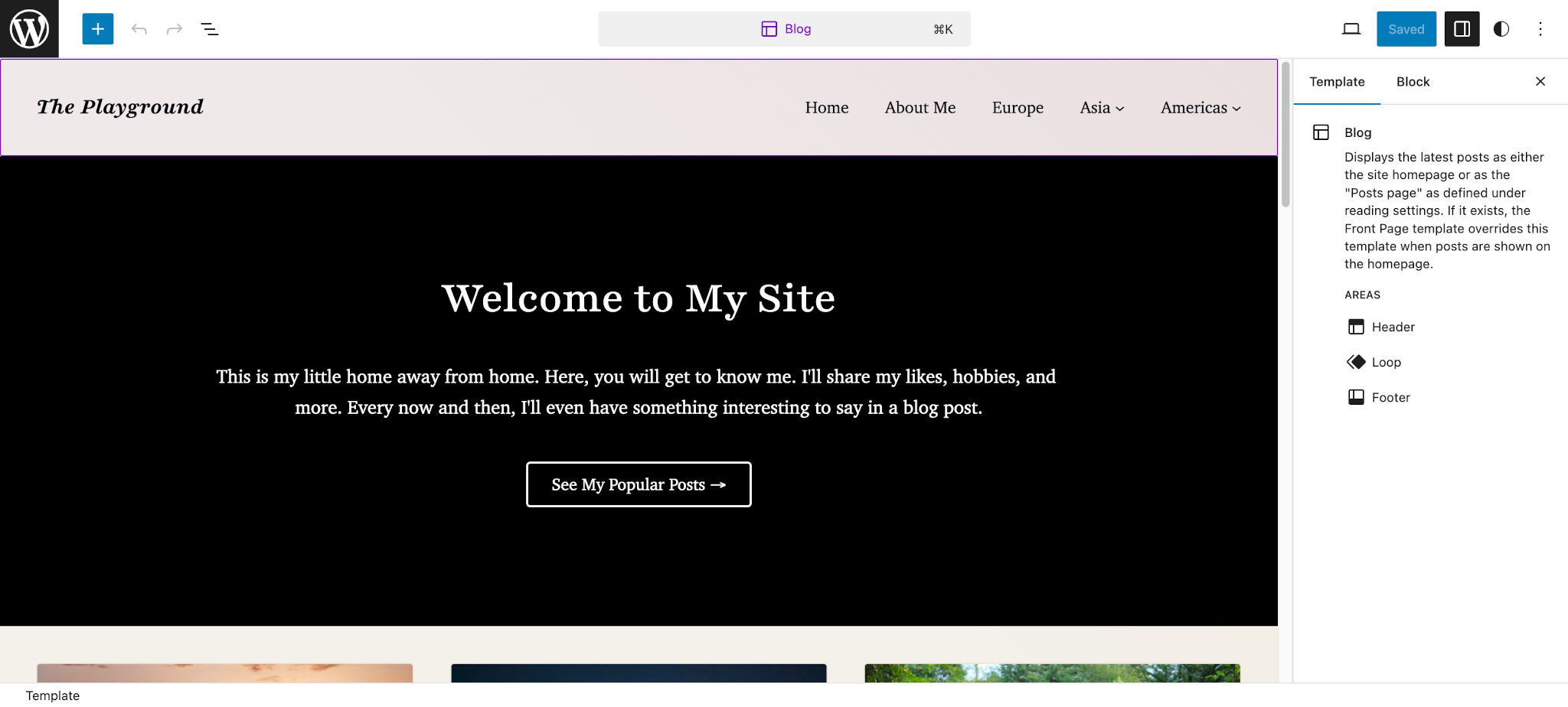
有时需要注销块模式,以便它们不会出现在用户的插入器中。例如,您可能想删除一些核心WordPress模式,那些由父主题添加的模式(如果您正在构建子主题),或者那些由第三方插件添加的模式。
当您需要注销单个块模式时,您将使用unregister_block_pattern()功能:
unregister_block_pattern(字符串$pattern_name):bool
与注册模式时一样,您还需要在初始化挂钩。因为模式通常(但并不总是)以默认优先级注册10在初始化,您将希望使用更高的优先级,以便稍后运行代码。
通过将此代码添加到您的函数.php文件:
add_action('init','themeslug_unregister_patterns',999);函数themeslug_unregister_patterms(){unregister_block_pattern('themeslug/hero');}
虽然您可以使用unregister_block_pattern()要注销单个核心WordPress模式,您还可以通过删除对核心块图案功能。
要删除所有核心WordPress模式,请将此代码添加到主题函数.php文件:
add_action('after_setup_theme','themeslug_move_core_patterns');函数themeslug_remove_core_patterns(){remove_theme_support(“核心块模式”);}
WordPress还自动从官方远程加载一些模式图案目录在有些情况下,你可能不想加载这些模式,例如它们与你的主题设计不匹配。您可能还想选择不在为客户端构建的站点上调用远程API。无论是什么情况,您都可以通过筛选应该_加载_移动_锁定_模式挂钩。
要禁用远程模式,请将此代码添加到函数.php文件:
添加过滤器(“should_load_remote_block_patterns”,“__return_false”);
下面,您将找到各种提示、技巧和其他有用的功能,这些功能使块模式成为WordPress主题开发中强大而灵活的一部分。
模式中的国际化文本
块模式的主要用例之一是国际化文本(准备翻译)。例如,如果模板或模板部分中有文本,则国际化该文本的唯一方法是将其移动到一个模式中,在该模式中您可以完全访问PHP。
因为模式文件只是PHP,所以可以在WordPress中使用任何国际化函数。在下面的示例中,您将使用esc_html_e()为了安全起见,可以避开文本,并为翻译人员做好准备。
尝试以“英雄”模式为例,用esc_html_e()功能。您的模式文件应该如下所示:
<?php(电话)/***标题:英雄*Slug:主题lug/英雄*类别:特色*/?><!-- wp:cover{“overlayColor”:“contrast”,“align”:“full”}--><div class=“wp-block-cover alignfull”><span aria-hidden=“true”class=“wb-block-coor__background-has-contrast-background-color has-backgroud-dim-100 has-background-dim”></span><div class=“wp-block-cover__inner-container”><!--wp:group{“style”:{“space”:}“blockGap”:“2.5rem”}},“layout”:{“type”:“constrained”,“wideSize”:“%”,“contentSize”:“75%”}}--><div class=“wp-block-group”><!--wp:heading{“textAlign”:“center”}--><h2 class=“wp-block-heading has-text-align-center”><?php esc_html_e(“欢迎访问我的网站”,“主题日志”)?></氢气><!-- /wp:标题--><!-- wp:段落{“align”:“center”}--><p class=“has-text-align-center”><?php esc_html_e(“这是我远离家乡的小家。在这里,你会了解我。我会分享我的喜好、爱好和更多。偶尔,我甚至会在博客帖子中说一些有趣的话。”,“themeslug”)?></p>(第页)<!-- /wp:段落--><!-- wp:buttons{“layout”:{“type”:“flex”,“justifyContent”:”center“}}--><div class=“wp-block-buttons”><!--wp:button{“className”:“is-style-outline”}--><div class=“wp块按钮是样式大纲”><a class=“wp-block-button_link wp元素按钮”><?php esc_html_e('查看我的热门帖子→','主题塞')?></a> </div><!-- /wp:按钮--></div><!-- /wp:按钮--><!-- /wp:组--><!-- /wp:封面-->
使用图像和其他资产
为图像和其他资产添加动态URL是模式的另一个重要功能。因为您可以访问PHP,所以可以使用以下函数获取主题文件uri()例如,输出与主题捆绑的图像URL。
尝试将图像背景添加到“英雄”图案的封面块中。如果你需要一张图片,试着从WordPress上抓取一张照片目录(以下示例使用此尼泊尔夜景照片).
下载图像并将其保存到您的主题/资产/图像文件夹(或您选择的文件夹)并将其命名英雄背景.jpg.
然后在编辑器中打开图案并上传图像作为Cover块的背景,其应如下所示:

如前所述,复制组成图案的块。您会注意到,在模式代码中有两个图像URL实例。它将是一个硬编码的URL,类似于:
http://localhost/wp/wp-content/uploads/2023/10/hero-background.jpg
您需要更改这两个实例,以便它们指向位于主题中的图像/资产/图像文件夹。为此,您需要做两件事:
将硬编码图像URL更改为:
<?php echo esc_url(get_theme_file_uri('assets/images/hero-background.jpg'))?>
您的最终模式代码应该是这样的(请注意,此示例包括上一节中解释的国际化文本):
<?php(电话)/***标题:英雄*Slug:主题lug/英雄*类别:特色*/?><!-- wp:cover{“url”:“<?php-echo esc_url(get_theme_file_uri('assets/images/hero-background.jpg'))?>”,“id”:3838,“dimRatio”:50,“overlayColor”:“contrast”,“align”:“full”}--><div class=“wp-block-cover alignfull”><span aria-hidden=“true”class=“wb-block-coor__background-color-has-background-dim”></span><img class=“wpblock-cover__image-backgrround wp-image-3838”alt=“”src=“”php-echo esc_url(get_theme_file_uri('assets/images/hero-background.jpg'))?>“data-object-fit=“cover”/><div class=“wp-block-cover__inner-container”><!--wp:group{“style”:{“space”:}“blockGap”:“2.5rem”}},“layout”:{“type”:“constrained”,“wideSize”:“%”,“contentSize”:“75%”}}--><div class=“wp-block-group”><!--wp:heading{“textAlign”:“center”}--><h2 class=“wp-block-heading has-text-align-center”><?php esc_html_e(“欢迎访问我的网站”,“主题日志”)?></氢气><!-- /wp:标题--><!-- wp:段落{“align”:“center”}--><p class=“has-text-align-center”><?php esc_html_e(“这是我远离家乡的小家。在这里,你会了解我。我会分享我的喜好、爱好和更多。偶尔,我甚至会在博客帖子中说一些有趣的话。”,“themeslug”)?></p>(第页)<!-- /wp:段落--><!-- wp:buttons{“layout”:{“type”:“flex”,“justifyContent”:“center”}--><div class=“wp-block-buttons”><!--wp:button{“className”:“is-style-outline”}--><div class=“wp-block-button is-style-outline”><a class=“wb-block-bbutton __link wp-element-button”><?php esc_html_e('查看我的热门帖子→','主题塞')?></a> </div><!-- /wp:按钮--></div><!--/wp:按钮--><!-- /wp:组--><!-- /wp:封面-->
有条件地加载第三方块
有时,如果在用户的安装中注册了块,您可能只想使用它。这对于插件中可能包含的第三方块尤其如此。
需要注意的是,如果你添加了块标记,但没有安装,WordPress会提示用户安装块。这不会导致网站崩溃,因此可以避免使用本节中描述的方法。
但如果您希望隐藏未注册的块(或使用其他方法),可以有条件地检查块是否通过WP_Block_Type_Registry::is_registered()方法。
此示例代码显示了如何检查核心/段落块。如果已注册,它将输出块标记:
<?php if(WP_Block_Type_Registry::get_instance()->is_registered('核心/段落')):?><!-- 在此处添加块标记。--><?php-endif?>
通过在此条件检查中包装Paragraph块,尝试将此方法应用于之前注册的“hero”块。下面是模式代码的外观:
<?php(电话)/***标题:英雄*Slug:主题lug/英雄*类别:特色*/?><!-- wp:cover{“url”:“<?php-echo esc_url(get_theme_file_uri('assets/images/hero-background.jpg'))?>”,“id”:3838,“dimRatio”:50,“overlayColor”:“contrast”,“align”:“full”}--><div class=“wp-block-cover alignfull”><span aria-hidden=“true”class=“wb-block-coor__background-color-has-background-dim”></span><img class=“wpblock-cover__image-backgrround wp-image-3838”alt=“”src=“”php-echo esc_url(get_theme_file_uri('assets/images/hero-background.jpg'))?>“data-object-fit=“cover”/><div class=“wp-block-cover__inner-container”><!--wp:group{“style”:{“space”:}“blockGap”:“2.5rem”}},“layout”:{“type”:“constrained”,“wideSize”:“%”,“contentSize”:“75%”}}--><div class=“wp-block-group”><!--wp:heading{“textAlign”:“center”}--><h2 class=“wp-block-heading has-text-align-center”><?php esc_html_e(“欢迎访问我的网站”,“主题日志”)?></氢气><!-- /wp:标题--><?php if(WP_Block_Type_Registry::get_instance()->is_registered('核心/段落')):?><!-- wp:段落{“align”:“center”}--><p class=“has-text-align-center”><?php esc_html_e(“这是我远离家乡的小家。在这里,你会了解我的。我会分享我的喜好、爱好等等。时不时,我甚至会在博客文章中说一些有趣的话。”,'themeslug')?></p>(第页)<!-- /wp:段落--><?php-endif?><!-- wp:buttons{“layout”:{“type”:“flex”,“justifyContent”:”center“}}--><div class=“wp-block-buttons”><!--wp:button{“className”:“is-style-outline”}--><div class=“wp-block-button is-style-outline”><a class=“wb-block-bbutton __link wp-element-button”><?php esc_html_e('查看我的热门帖子→','themeslug')?></a> </div><!-- /wp:按钮--></div><!-- /wp:按钮--><!-- /wp:组--><!-- /wp:封面-->
当然,由于Paragraph块是由核心WordPress注册的,并且假设它还没有注销,那么Paragraphy块应该出现在编辑器和前端。这方面的主要用例是有条件地检查第三方块。
如果您需要有条件地注册整个模式,而不是简单地有条件地输出它的特定部分(如前一节所示),根据您喜欢如何注册模式,有两种方法可供选择。
在/patterns文件夹中有条件地注册模式
如果您使用了自动注册方法将图案放置在主题的/图案文件夹,没有真正的方法来有条件地注册它。在这种情况下,您必须取消注册该模式。
假设您只想使之前注册的英雄模式可用,如果核心/段落块被注册。在实际场景中,您可能正在检查第三方块核心/段落块仅用于此示例。
在您的函数.php文件以注销以前注册的图案:
add_action('init','themeslug_unregister_patterns',999);函数themeslug_unregister_patterns(){if(WP_Block_Type_Registry::get_instance()->is_registered('core/pagment')){unregister_block_pattern('themeslug/hero');}}
如果通过PHP手动注册模式,只需将调用包装到寄存器块模式()用你的条件检查。
使用与上面相同的示例,如果核心/段落块是通过将其添加到函数.php:
add_action('init','themeslug_register_patterns',999);函数themeslug_register_patterns(){if(WP_Block_Type_Registry::get_instance()->is_registered('核心/段落')){register_block_pattern('themeslug/hero',数组(“title”=>__(“Hero”,“themeslug”),“categories”=>数组(“featured”),“source”=>“theme”,“内容”=>“<!--此处显示块模式。-->') );}}
WordPress有几个默认注册的块模式类别:
特色关于音频(添加到WordPress 6.4中)横幅按钮行动要求柱接触页脚画廊收割台媒体文件夹帖子查询(使用帖子相反)服务团队证言文本视频(添加到WordPress 6.4中)
通常,最好为主题使用这些默认类别。这将保持用户习惯的一致UI。但有时您可能希望添加自己的类别,甚至删除已注册的类别。
在本文的这一节中,您将学习如何注册和注销自定义块模式类别。
要注册用于将一个或多个模式放入的自定义类别,必须使用寄存器块模式类别()功能:
寄存器块模式类别(字符串$category_name,数组$category_properties):布尔
该函数接受两个参数:
$类别名称:类别的唯一ID/段塞。这是一个很好的做法,以你的主题鼻涕为前缀。$category_properties(类别_属性):用于定义有关类别的更多数据的属性数组:
标签:可翻译类别的可读标签/标题。描述:可以翻译的类别的描述。
尝试为主题添加新的自定义图案类别。将此代码添加到主题函数.php文件:
add_action('init','themeslug_register_patter_categories');函数themeslug_register_pattern_categories(){register_block_pattern_category('themeslug/custom',数组('label'=>__('主题名称:自定义','themeslug'),“description”=>__(“Theme Name的自定义模式”,“themeslug”)) );}
现在尝试添加主题插件/自定义类别到任何块图案:
<?php(电话)/***标题:英雄*Slug:主题lug/英雄*类别:特色、主题插件/自定义*/?><!-- 此处显示块标记。-->
该类别的任何注册图案现在都将出现在插入器和下面外观>编辑器>图案:

要注销已注册的模式类别,必须使用取消注册块模式类别()功能:
unregister_block_pattern_category(字符串$category_name):bool
该函数接受单个参数:
$类别名称:要注销的已注册类别的名称(即slug)。
尝试将此代码添加到您的函数.php以删除主题插件/自定义您在上一步中注册的类别:
add_action('init','themeslug_unregister_pattern_categories');
函数themeslug_unregister_pattern_categories(){
unregister_block_pattern_category('themeslug/custom');
}